
XProtect en macOS: Guía completa sobre el sistema antimalware integrado de Apple
Índice de contenidos
- ¿Qué es XProtect?
- Historia y evolución de XProtect
- Cómo funciona XProtect
- XProtect vs. soluciones antivirus de terceros
- Verificación y actualización de XProtect
- Limitaciones de XProtect
- Complementos de seguridad en macOS
- Mejores prácticas de seguridad con XProtect
- Resolución de problemas comunes
- Preguntas frecuentes sobre XProtect
¿Qué es XProtect?
XProtect es el sistema antimalware nativo integrado en macOS. A diferencia de las soluciones antivirus tradicionales, XProtect funciona de manera silenciosa en segundo plano sin interfaces visibles ni notificaciones constantes, alineándose con la filosofía de Apple de proporcionar seguridad sin comprometer la experiencia del usuario.
Este sistema de protección forma parte de las múltiples capas de seguridad implementadas por Apple para mantener los sistemas macOS protegidos contra amenazas maliciosas, trabajando en conjunción con otras tecnologías como Gatekeeper, el Sistema de Integridad del Sistema (SIP) y FileVault.
La principal misión de XProtect es analizar los archivos descargados y los contenidos abiertos por el usuario para detectar y bloquear malware conocido antes de que pueda ejecutarse y comprometer el sistema.
Historia y evolución de XProtect
La historia de XProtect está directamente vinculada a la evolución de la seguridad en macOS:
Primeras versiones (2009)
XProtect se introdujo por primera vez con Mac OS X Snow Leopard (10.6) en 2009, como respuesta al creciente interés de los creadores de malware en la plataforma Mac. Inicialmente era un sistema muy básico que solo detectaba unos pocos tipos de malware específicos.
Desarrollo medio (2012-2016)
Con Mountain Lion (10.8), Apple introdujo una actualización automática diaria para las definiciones de XProtect, mejorando significativamente su capacidad de respuesta ante nuevas amenazas.
En OS X Mavericks (10.9), XProtect ganó la capacidad de bloquear versiones desactualizadas de plugins web como Java y Flash, que frecuentemente eran vectores de ataque.
Versiones modernas (2017-actualidad)
Con macOS High Sierra (10.13), XProtect se integró más profundamente con otras tecnologías de seguridad como Gatekeeper.
En macOS Catalina (10.15) y Big Sur (11), XProtect recibió mejoras sustanciales para contrarrestar amenazas más sofisticadas, incluyendo mejor detección de comportamientos sospechosos.
Las versiones más recientes de macOS han reforzado las capacidades de XProtect, incorporando técnicas avanzadas de análisis y detección, especialmente en sistemas con chips Apple Silicon donde la seguridad está integrada a nivel de hardware.
Cómo funciona XProtect
XProtect opera mediante varios mecanismos clave:
Sistema de firmas
El componente principal de XProtect es un sistema basado en firmas digitales (similar a las definiciones de virus tradicionales) que identifica patrones de código malicioso conocido. Estas firmas se almacenan en archivos de definición (.yara) ubicados en:
/System/Library/CoreServices/XProtect.bundle/Contents/Resources/Estas definiciones se actualizan automáticamente a través del servicio de actualización de software de Apple cuando se descubren nuevas amenazas.
Análisis en tiempo real
XProtect escanea automáticamente los archivos en varios momentos clave:
- Al descargar archivos: Cuando se descarga un archivo a través de aplicaciones compatibles (Safari, Mail, Messages, etc.)
- Al abrir aplicaciones: Especialmente aquellas descargadas de Internet
- Durante la primera ejecución: Las aplicaciones recién instaladas pasan por un escaneo adicional
Integración con Gatekeeper
XProtect trabaja en coordinación con Gatekeeper, que verifica que las aplicaciones provengan de desarrolladores identificados y que no hayan sido manipuladas. Esta doble capa de protección refuerza significativamente la seguridad del sistema.
Análisis heurístico
Las versiones más recientes de XProtect incorporan análisis heurístico, que permite identificar malware potencial basándose en comportamientos sospechosos, incluso si no coincide exactamente con firmas conocidas.
XProtect vs. soluciones antivirus de terceros
| Característica | XProtect | Antivirus de terceros |
|---|---|---|
| Impacto en rendimiento | Mínimo | Variable (generalmente mayor) |
| Interfaz de usuario | Invisible (sin interfaz) | Completa, a veces intrusiva |
| Actualizaciones | Automáticas con macOS | Separadas (automáticas o manuales) |
| Rango de detección | Amenazas específicas para Mac | Generalmente más amplio |
| Análisis programados | No disponible directamente | Personalizable |
| Detección de amenazas en tiempo real | Básica | Generalmente más avanzada |
| Intrusión en el sistema | Mínima | Variable (a veces considerable) |
| Costo | Incluido con macOS | Generalmente de pago (suscripción) |
¿Es suficiente XProtect?
Para muchos usuarios de Mac que siguen buenas prácticas de seguridad, XProtect junto con las otras capas de seguridad de macOS puede ser suficiente protección. Sin embargo, en entornos empresariales o para usuarios con necesidades específicas de seguridad, soluciones adicionales pueden ser recomendables.

Verificación y actualización de XProtect
Verificar el estado de XProtect
Para comprobar si XProtect está funcionando correctamente y actualizado:
- Abre la Terminal (desde Aplicaciones > Utilidades)
- Introduce el siguiente comando:
system_profiler SPInstallHistoryDataType | grep -A 5 "XProtect"
- Este comando mostrará las últimas actualizaciones de XProtect instaladas en tu sistema
Alternativamente, puedes verificar manualmente los archivos de definición:
- Navega a
/System/Library/CoreServices/XProtect.bundle/Contents/Resources/ - Busca archivos
.yaray comprueba sus fechas de modificación
Forzar una actualización
Las actualizaciones de XProtect se distribuyen automáticamente, pero puedes forzar una comprobación:
- Abre Preferencias del Sistema (o Configuración del Sistema en versiones recientes)
- Selecciona Actualización de Software
- Haz clic en Avanzado
- Asegúrate de que la opción Instalar actualizaciones de archivos de sistema y de seguridad esté activada
- Haz clic en Buscar actualizaciones
Verificación mediante herramientas de terceros
Existen aplicaciones que pueden proporcionar información sobre el estado de XProtect:
- KnockKnock: Muestra componentes persistentes, incluido XProtect
- KextViewr: Permite inspeccionar extensiones del kernel
- EtreCheck: Genera informes completos del sistema, incluyendo aspectos de seguridad
Limitaciones de XProtect
A pesar de su efectividad, XProtect tiene limitaciones importantes:
Detección basada principalmente en firmas
XProtect depende en gran medida de firmas conocidas, lo que significa que puede no detectar amenazas completamente nuevas (zero-day) hasta que Apple actualice sus definiciones.
Cobertura de amenazas limitada
El sistema está diseñado principalmente para detectar malware específico de macOS, por lo que no proporcionará protección contra malware diseñado para otros sistemas operativos que podrían estar en tu Mac (aunque no afecten directamente a macOS).
Sin análisis programados
A diferencia de los antivirus tradicionales, XProtect no ofrece la opción de programar análisis completos del sistema, limitándose a escanear archivos cuando se accede a ellos.
Ausencia de detección avanzada de comportamientos
Las capacidades heurísticas de XProtect, aunque han mejorado, siguen siendo más limitadas que las de algunas soluciones de seguridad premium.
Falta de opciones de configuración
No existen opciones de configuración para el usuario final, lo que significa que no puedes personalizar su funcionamiento según tus necesidades específicas.
Complementos de seguridad en macOS
XProtect forma parte de un ecosistema de seguridad más amplio en macOS:
Gatekeeper
Verifica que las aplicaciones estén firmadas digitalmente por desarrolladores identificados antes de permitir su ejecución, complementando perfectamente a XProtect.
MRT (Malware Removal Tool)
Herramienta incluida con macOS que puede eliminar malware después de que se haya identificado. Funciona en conjunto con XProtect para remediar infecciones.
Sistema de Integridad del Sistema (SIP)
Protege los archivos y procesos del sistema contra modificaciones, incluso por usuarios con privilegios administrativos, aislando componentes críticos.
FileVault
Proporciona encriptación completa del disco, protegiendo los datos incluso si el dispositivo cae en manos equivocadas.
Control de Privacidad
Requiere autorización explícita para que las aplicaciones accedan a datos sensibles como ubicación, contactos, fotos, etc.
Mejores prácticas de seguridad con XProtect
Para maximizar la protección que ofrece XProtect:
Mantén macOS actualizado
Las actualizaciones de macOS no solo incluyen nuevas funciones, sino también parches de seguridad y actualizaciones de XProtect. Configura las actualizaciones automáticas:
- Ve a Preferencias del Sistema > Actualización de Software
- Activa Mantener tu Mac actualizado automáticamente
Descarga software de fuentes confiables
Limita tus descargas a la App Store y sitios web oficiales de desarrolladores verificados. Evita sitios de descarga gratuita de software pirata, que a menudo contienen malware.
Activa la autenticación de dos factores
Si bien no está directamente relacionado con XProtect, usar la autenticación de dos factores para tu ID de Apple añade una capa crucial de seguridad:
- Ve a Preferencias del Sistema > ID de Apple > Contraseña y Seguridad
- Activa la Autenticación de dos factores
Considera complementar con soluciones adicionales
Para entornos que requieren seguridad adicional, considera usar herramientas complementarias como:
- Little Snitch: Para monitorizar conexiones de red salientes
- Objective-See: Suite de herramientas de seguridad gratuitas específicas para Mac
- Soluciones empresariales: Soluciones como Jamf para entornos corporativos
Resolución de problemas comunes
XProtect bloquea aplicaciones legítimas
Si XProtect identificó incorrectamente una aplicación legítima como malware:
- Verifica que la aplicación proviene de una fuente confiable
- Comprueba si hay actualizaciones disponibles para la aplicación
- Contacta con el desarrollador, ya que podrían necesitar actualizar su código o firma digital
Sospecha de que XProtect no está funcionando
Si sospechas que XProtect no está funcionando correctamente:
- Verifica que las actualizaciones automáticas estén activadas
- Comprueba la última actualización de XProtect usando Terminal
- Reinicia en Modo Seguro (mantén presionada la tecla Shift durante el arranque) y luego reinicia normalmente
- Considera ejecutar Diagnósticos de macOS (mantén presionada la tecla D durante el arranque)
Verificar si un archivo es seguro
Si tienes dudas sobre la seguridad de un archivo:
- Usa el servicio VirusTotal (online) para escanear el archivo con múltiples motores antivirus
- Considera herramientas como Malwarebytes para Mac para un segundo análisis
- No ejecutes archivos sospechosos en tu sistema principal; considera usar una máquina virtual
Preguntas frecuentes sobre XProtect
¿Necesito instalar XProtect en mi Mac?
No, XProtect viene preinstalado con macOS y no requiere instalación adicional. Se actualiza automáticamente a través del mecanismo de actualización de software de Apple.
¿Cómo sé si XProtect ha detectado alguna amenaza?
Si XProtect detecta malware, mostrará un mensaje de alerta indicando que el archivo "puede dañar tu ordenador" y sugiriendo moverlo a la papelera. Estas alertas aparecen en el momento de la descarga o cuando intentas abrir un archivo infectado.
¿XProtect ralentiza mi Mac?
XProtect está diseñado para tener un impacto mínimo en el rendimiento. A diferencia de muchas soluciones antivirus de terceros, no realiza escaneos continuos del sistema y opera principalmente cuando se accede a nuevos archivos.
¿Funciona XProtect con el modo oscuro activado?
XProtect opera a nivel del sistema sin interfaz visible, por lo que funciona independientemente de los ajustes visuales como el modo oscuro.
¿Protege XProtect contra ransomware?
XProtect ofrece cierta protección contra ransomware conocido para macOS, pero sus capacidades son limitadas frente a nuevas variantes. Para una protección más completa contra ransomware, considera soluciones adicionales y, lo más importante, mantén copias de seguridad regulares con Time Machine o servicios de respaldo en la nube.
¿XProtect protege contra amenazas en ventanas virtuales de Windows?
No, XProtect solo protege contra amenazas dirigidas a macOS. Si utilizas Windows a través de Boot Camp, Parallels, VMware u otra solución de virtualización, necesitarás protección antivirus específica para Windows en esos entornos.
¿Funcionan las aplicaciones de limpieza "Mac cleaner" con XProtect?
Las aplicaciones de limpieza no interactúan directamente con XProtect. De hecho, muchas de estas aplicaciones son consideradas potencialmente no deseadas (PUA) y algunas pueden ser detectadas por XProtect. Es recomendable usar con precaución estas herramientas y preferir utilidades de mantenimiento con buena reputación.
XProtect representa un enfoque eficiente y discreto para la protección contra malware en macOS, alineado con la filosofía de Apple de integrar seguridad sin comprometer la experiencia del usuario. Aunque tiene limitaciones en comparación con soluciones antivirus tradicionales, su integración con otras capas de seguridad de macOS proporciona un nivel de protección sustancial para la mayoría de los usuarios.
La clave para maximizar la seguridad de tu Mac no solo radica en confiar en XProtect, sino en adoptar un enfoque holístico que combine actualizaciones regulares del sistema, buenas prácticas de seguridad y, para casos específicos, herramientas complementarias que se adapten a tus necesidades particulares.
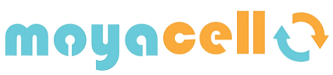








Dejar un comentario
Este sitio está protegido por hCaptcha y se aplican la Política de privacidad de hCaptcha y los Términos del servicio.